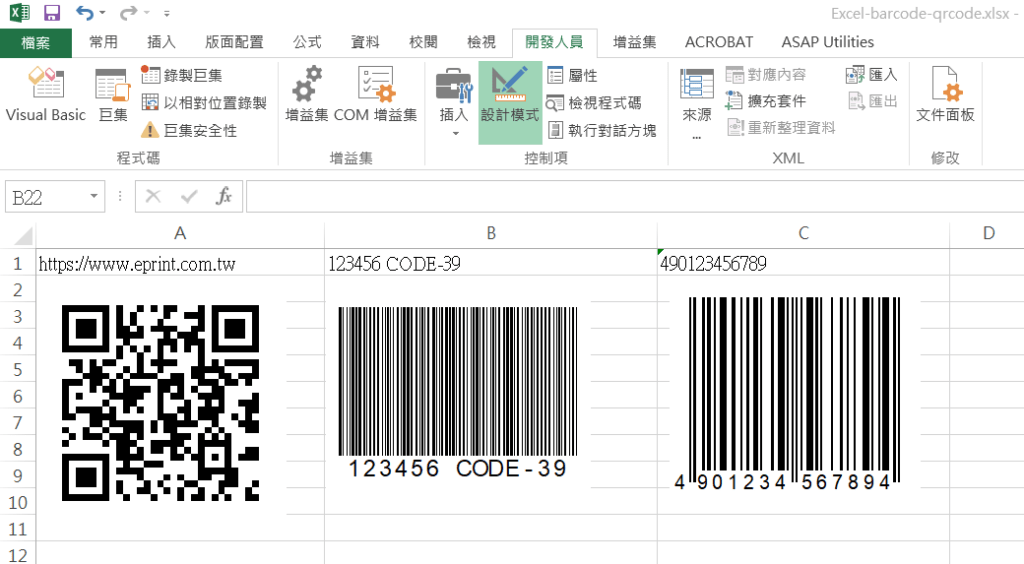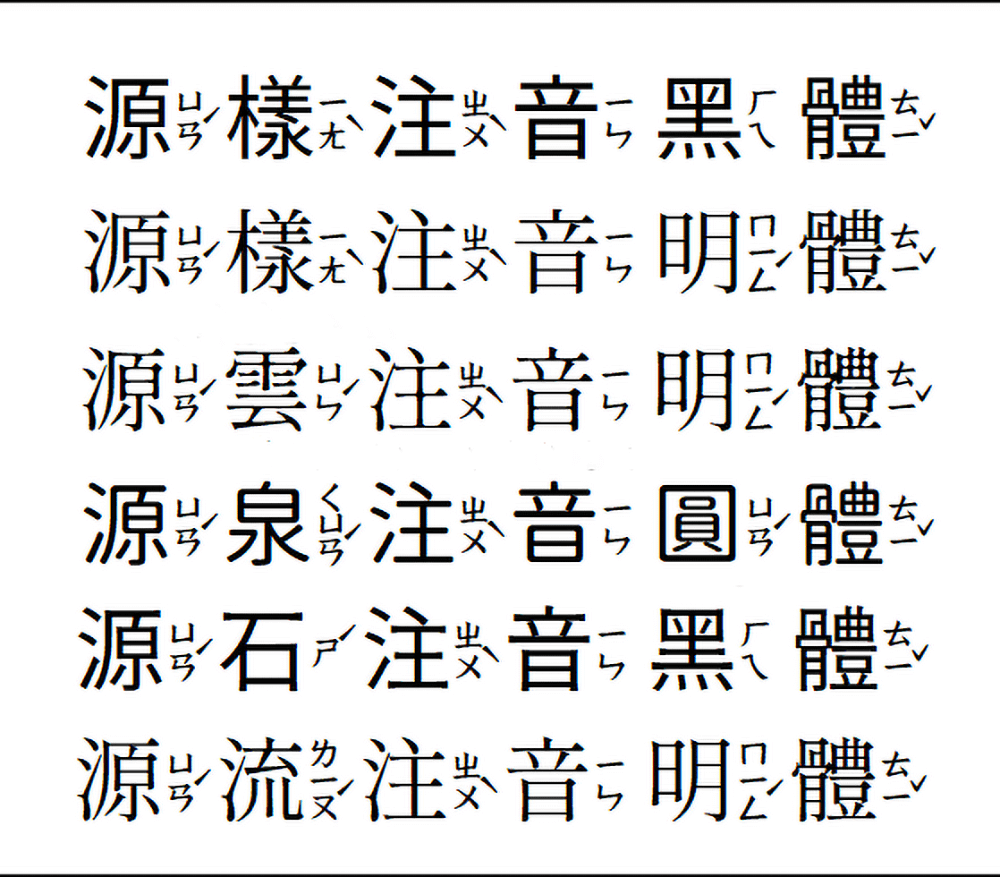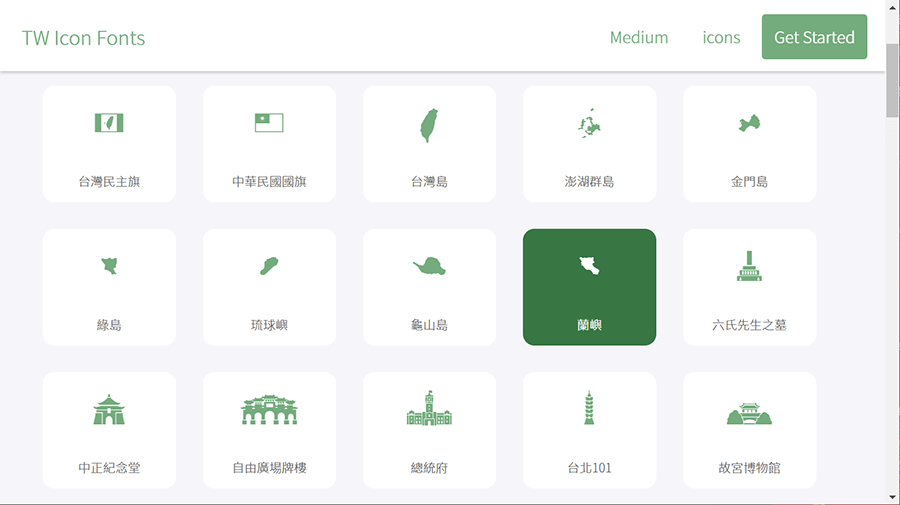為了產生一維條碼 Barcode 或二維的 QR Code,通常會安裝條碼工具或是在支援的網站線上產生。其實,在微軟 Office 套裝軟體裡面已經內含條碼產生的工具,只不過在預設的安裝狀態下未被開啟,而且據說要安裝有 Access 資料庫軟體的時候,才能啟用這項功能,目前在 Office 2013 企業版是可以使用。
標籤: Word
養成習慣不容易,而一旦習慣養成後,卻是非常驚人。我的百歲恩師今年初仙逝,他七十歲從文化大學教授退休時,立下了「一年出版一本新書」的目標,他九十歲時幫忙推出第二十本的《我的數位相簿》電子書。在那段幫忙期間得知,他退休後自學 Windows 及 MS Word 等軟體,自己翻拍珍藏的歷史照片,在電腦裡分門別類整理等等。從零學起,二十多年堅持到底,十分佩服他的毅力。這已不是習慣,而是想過怎樣的退休人生。
Adobe 於 2019 年宣布終止 Photoshop 軟體支援 Type 1 字體後,有越來越多軟體也向 Type 1 字型說再見,比如 2021年元月宣告 其他的 Adobe CC 軟體也跟進停止支援。搜尋後才發現到 Microsoft 從 Windows Office 2013 及 Mac Office 2016 版本開始就已停止支援了。
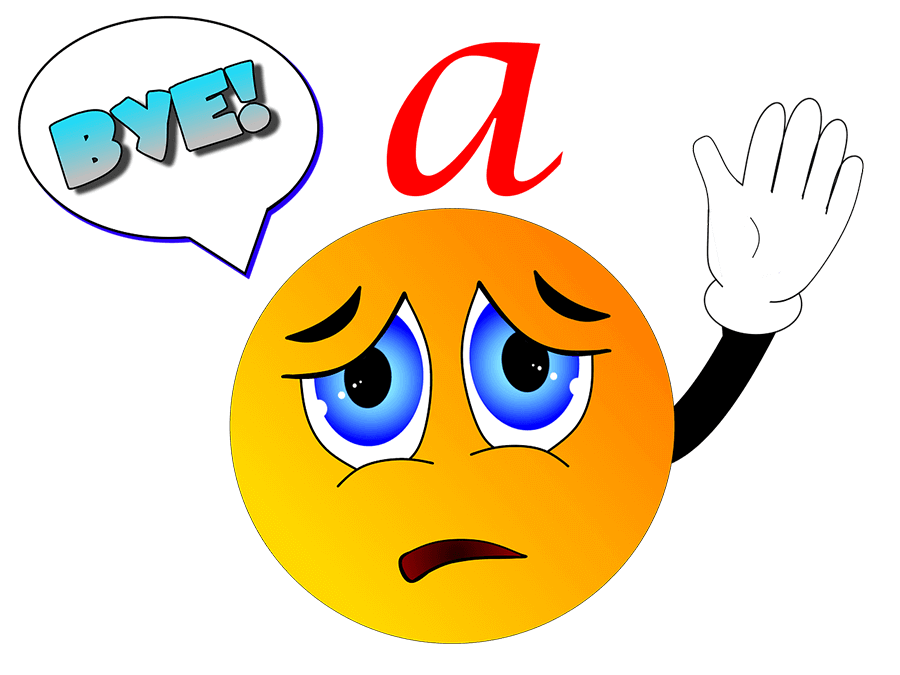
這套免費「Taiwan Icon Font」字型相當特別,它收集了上百個台灣的各種美好事物,包括台灣的旅遊景點、交通運輸、美食或品牌等在地事物,以 icon font 的格式分享給大家免費使用,見下圖 icon 表列。此字體是由兩位愛台灣的日本人和英國人合作設計。